Chơi game trên Linux liên tục đạt đến những cấp độ mới, tất cả là nhờ cộng đồng và các tổ chức ngày càng tập trung nhiều hơn vào phần mềm chơi game mã nguồn mở. Epic Games là một cửa hàng game kỹ thuật số nổi tiếng chủ yếu được biết đến với việc phân phối các game Windows cho hàng triệu người dùng trên toàn cầu. Nhưng không phải ai cũng biết rằng bạn cũng có thể cài đặt Epic Games client trên Linux.
Cuối cùng, bạn sẽ biết cách cài đặt, thiết lập Epic Games trên Linux và có thể thưởng thức các tựa game yêu thích trên máy tính của mình.
Có thể chơi game bằng Epic Games trên Linux không?
Câu hỏi đầu tiên quan trọng nhất: Bạn thực sự có thể chơi các tựa Epic Games bằng launcher trên Linux không? Câu trả lời là cả có và không. Vì Epic Games chưa phát hành ứng dụng chính thức cho Linux nên bạn sẽ không thể chơi game sau khi cài đặt ứng dụng Epic Games chính thức trên máy tính của mình.
Tuy nhiên, có một giải pháp khác mà bạn có thể sử dụng để truy cập và chơi Epic Games. Đó là sử dụng Heroic Games Launcher. Dựa trên Epic Games client dòng lệnh có tên Legendary, Heroic Games giúp game thủ dễ dàng tải xuống và chơi các tựa game Epic Games trên máy tính Linux bằng cách sử dụng các lớp tương thích như Wine và Proton.
Nếu bạn muốn chơi các tựa game Epic Games trên PC của mình, hãy cân nhắc cài đặt trực tiếp Heroic Games Launcher bằng cách chuyển sang phần tiếp theo.
Cài đặt Epic Games client chính thức trên Linux
Một lời cảnh báo: Bạn sẽ không thể chơi game bằng Epic Games client chính thức. Nhưng nếu vì lý do nào đó - có lẽ vì mục đích thử nghiệm - bạn muốn tải xuống client trên hệ thống của mình, bạn có thể làm như vậy bằng cách sử dụng Lutris, một trình quản lý game mã nguồn mở có thể chạy các ứng dụng Windows trên Linux.
Để cài đặt Lutris trên hệ thống, hãy chạy các lệnh sau, tùy thuộc vào bản phân phối Linux bạn đang sử dụng:
Trên Ubuntu và Debian:
sudo add-apt-repository ppa:lutris-team/lutris
sudo apt update
sudo apt install lutrisTrên Arch Linux:
sudo pacman -S lutrisTrên Fedora/CentOS/RHEL:
sudo dnf install lutrisNếu bản phân phối của bạn hỗ trợ Flatpak, bạn cũng có thể tải xuống Lutris từ Flathub bằng cách đưa ra lệnh sau:
flatpak install flathub net.lutris.LutrisSau khi cài đặt, hãy khởi chạy Lutris bằng cách tìm kiếm nó trong menu ứng dụng hoặc chỉ cần gõ lutris vào terminal.
Khi ứng dụng mở ra, hãy nhấp vào biểu tượng menu ba chấm và chọn Add games từ danh sách drop-down. Sau đó, nhấp vào Search the Lutris website for installers và nhập "Epic Games" vào trường tìm kiếm.
Khi kết quả pop-up, hãy nhấp vào tùy chọn Epic Games Store và nhấn Install. Khi được nhắc, hãy đánh dấu chọn các hộp bên cạnh Create desktop shortcut và Create application menu shortcut, sau đó tiếp tục bằng cách nhấp vào Install.
Nếu hệ thống của bạn chưa cài đặt Wine, Lutris sẽ tự động bắt đầu tải xuống gói tương ứng cho bạn. Nó sẽ yêu cầu bạn xem lại các file trước khi tải chúng xuống PC của bạn. Nếu mọi thứ đều ổn, hãy nhấn Install and Continue để bắt đầu cài đặt.
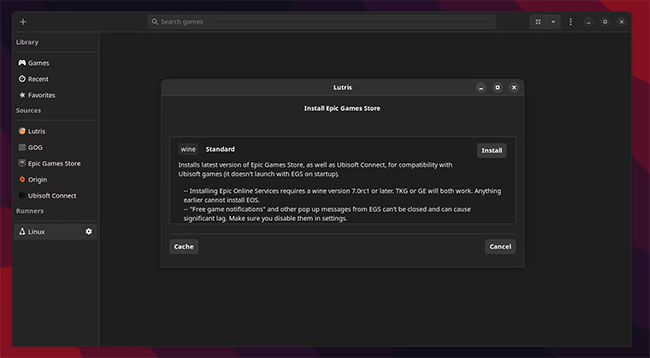
Sau khi cấu hình Wine hoàn tất và Lutris đã hoàn tất cài đặt các dependency cần thiết, bạn có thể nhấp vào Launch để khởi động Epic Games Launcher.

Bây giờ, bạn sẽ có thể đăng nhập và truy cập thư viện Epic Games của mình như cách bạn thường làm trên Windows.
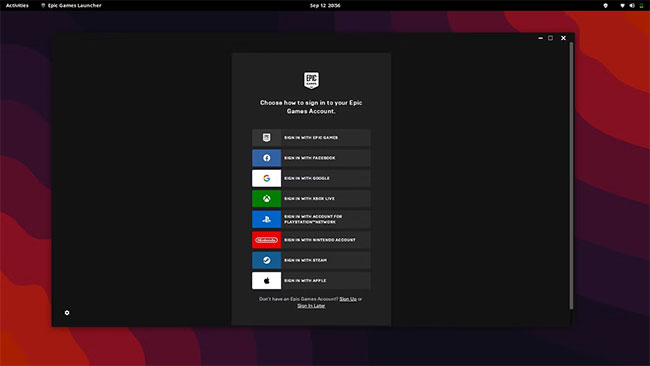
Cài đặt Heroic Games Launcher trên Linux
Heroic Games Launcher hiện không có sẵn trong kho distro chính thức. Do đó, bạn sẽ phải tải xuống gói tương ứng với bản phân phối mà bạn đang chạy từ trang GitHub Releases của dự án.
Trên Ubuntu và Debian
Nếu bạn đang chạy Ubuntu hoặc bất kỳ bản phân phối dựa trên Debian nào khác, hãy tải xuống gói Heroic DEB và điều hướng đến thư mục Downloads bằng lệnh cd:
cd DownloadsSau đó, cài đặt gói với dpkg bằng cách gõ:
sudo dpkg -i heroic-*.debSau khi cài đặt, bạn có thể khởi chạy Heroic bằng cách tìm kiếm nó trong menu ứng dụng.
Trên Arch Linux
Người dùng Arch có thể tải xuống trình khởi chạy từ AUR bằng Yay:
yay -S heroicĐể lệnh trên hoạt động, hãy đảm bảo rằng bạn đã cài đặt Yay trên hệ thống của mình.
Trên Fedora, CentOS và RHEL
Người dùng đang chạy các bản phân phối Linux dựa trên RPM trước tiên cần tải xuống gói Heroic RPM từ trang GitHub Releases. Sau đó, điều hướng đến thư mục bạn đã lưu gói và nhập:
sudo rpm -iv heroic-*.rpmCài đặt Heroic Game Launcher AppImage
Nếu bạn không muốn cài đặt client trên hệ thống của mình, thay vào đó, bạn có thể tải xuống file AppImage có sẵn trên trang Releases.
Để khởi chạy nó, bạn cần cấp đặc quyền thực thi cho file bằng cách nhập:
sudo chmod +x heroic-*.AppImageSau đó, chỉ cần nhấp đúp vào file để khởi chạy client.
Chơi các tựa game Epic Games trên Linux
Sau khi bạn đã cài đặt Heroic Games Launcher trên hệ thống của mình, hãy khởi chạy nó từ menu ứng dụng và nhấp vào tùy chọn Epic Games Log In trên màn hình chào mừng. Bạn sẽ nhận được một tùy chọn để đăng nhập vào tài khoản Epic Games của mình. Bạn có thể nhấp vào Sign in with Epic Games để nhập thông tin đăng nhập của mình theo cách thủ công hoặc chọn các tùy chọn khác để đăng nhập bằng tài khoản phụ như Google hoặc Facebook.
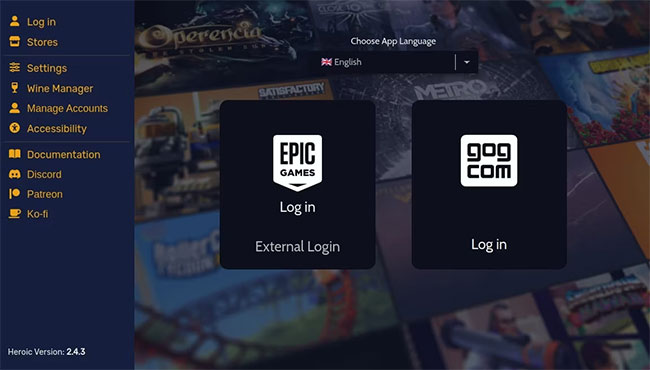
Khi đã đăng nhập, hãy chuyển sang tab Library từ thanh bên trái. Giờ đây, Heroic sẽ liệt kê tất cả các game mà bạn đã thêm vào thư viện Epic Games của mình. Để cài đặt một game, hãy chọn game đó từ danh sách và nhấp vào Install.
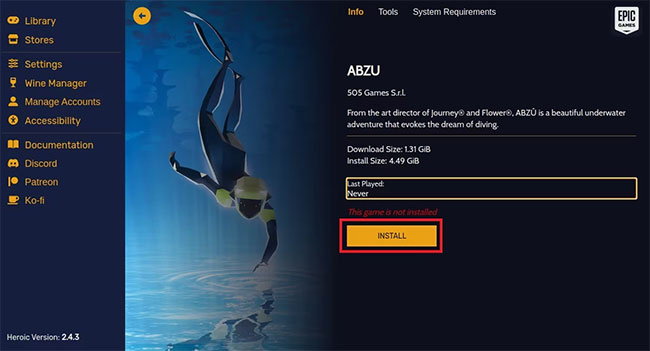
Heroic sẽ yêu cầu bạn chọn đường dẫn cài đặt, tiền tố Wine và phiên bản Wine mà bạn muốn sử dụng để chạy game. Nếu bạn không chắc chắn về các tùy chọn, hãy xem xét tiếp tục với cài đặt mặc định bằng cách nhấp vào Install.
Heroic bây giờ sẽ bắt đầu tải xuống các file game và lưu trữ chúng tại vị trí được chỉ định. Sau khi tất cả các file được tải xuống và game được cài đặt, hãy nhấn Play Now để khởi chạy nó. Trong lần khởi chạy đầu tiên, bạn có thể bắt gặp cửa sổ cấu hình Wine. Hãy để nó cấu hình tiền tố Wine và tiếp tục với các tùy chọn mặc định nếu được nhắc.
Nếu không muốn sử dụng Wine để chạy game, bạn có thể nhấp vào Wine Manager từ thanh bên trái và cài đặt các phiên bản thay thế của Wine, bao gồm Proton GE và Lutris. Sau đó, thay đổi phiên bản Wine cho game bằng cách nhấp vào tùy chọn Settings trên trang cửa hàng game.
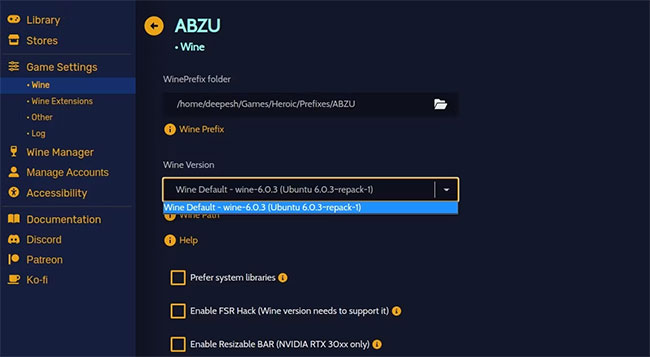
Epic Games cài đặt dễ dàng hơn nếu bạn biết các nguồn phù hợp để tải xuống phần mềm Linux. Ngoài Epic Games, bạn cũng có thể tải xuống Steam để quay lại và thưởng thức các game yêu thích của mình trên PC Linux.
Các dự án mã nguồn mở như Wine, Proton và Lutris đã giúp các game thủ có thể coi Linux là một lựa chọn cho hệ điều hành chơi game.
 Công nghệ
Công nghệ  AI
AI  Windows
Windows  iPhone
iPhone  Android
Android  Học IT
Học IT  Download
Download  Tiện ích
Tiện ích  Khoa học
Khoa học  Game
Game  Làng CN
Làng CN  Ứng dụng
Ứng dụng 






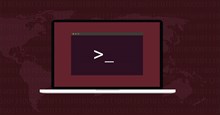











 Linux
Linux  Đồng hồ thông minh
Đồng hồ thông minh  macOS
macOS  Chụp ảnh - Quay phim
Chụp ảnh - Quay phim  Thủ thuật SEO
Thủ thuật SEO  Phần cứng
Phần cứng  Kiến thức cơ bản
Kiến thức cơ bản  Lập trình
Lập trình  Dịch vụ công trực tuyến
Dịch vụ công trực tuyến  Dịch vụ nhà mạng
Dịch vụ nhà mạng  Quiz công nghệ
Quiz công nghệ  Microsoft Word 2016
Microsoft Word 2016  Microsoft Word 2013
Microsoft Word 2013  Microsoft Word 2007
Microsoft Word 2007  Microsoft Excel 2019
Microsoft Excel 2019  Microsoft Excel 2016
Microsoft Excel 2016  Microsoft PowerPoint 2019
Microsoft PowerPoint 2019  Google Sheets
Google Sheets  Học Photoshop
Học Photoshop  Lập trình Scratch
Lập trình Scratch  Bootstrap
Bootstrap  Năng suất
Năng suất  Game - Trò chơi
Game - Trò chơi  Hệ thống
Hệ thống  Thiết kế & Đồ họa
Thiết kế & Đồ họa  Internet
Internet  Bảo mật, Antivirus
Bảo mật, Antivirus  Doanh nghiệp
Doanh nghiệp  Ảnh & Video
Ảnh & Video  Giải trí & Âm nhạc
Giải trí & Âm nhạc  Mạng xã hội
Mạng xã hội  Lập trình
Lập trình  Giáo dục - Học tập
Giáo dục - Học tập  Lối sống
Lối sống  Tài chính & Mua sắm
Tài chính & Mua sắm  AI Trí tuệ nhân tạo
AI Trí tuệ nhân tạo  ChatGPT
ChatGPT  Gemini
Gemini  Điện máy
Điện máy  Tivi
Tivi  Tủ lạnh
Tủ lạnh  Điều hòa
Điều hòa  Máy giặt
Máy giặt  Cuộc sống
Cuộc sống  TOP
TOP  Kỹ năng
Kỹ năng  Món ngon mỗi ngày
Món ngon mỗi ngày  Nuôi dạy con
Nuôi dạy con  Mẹo vặt
Mẹo vặt  Phim ảnh, Truyện
Phim ảnh, Truyện  Làm đẹp
Làm đẹp  DIY - Handmade
DIY - Handmade  Du lịch
Du lịch  Quà tặng
Quà tặng  Giải trí
Giải trí  Là gì?
Là gì?  Nhà đẹp
Nhà đẹp  Giáng sinh - Noel
Giáng sinh - Noel  Hướng dẫn
Hướng dẫn  Ô tô, Xe máy
Ô tô, Xe máy  Tấn công mạng
Tấn công mạng  Chuyện công nghệ
Chuyện công nghệ  Công nghệ mới
Công nghệ mới  Trí tuệ Thiên tài
Trí tuệ Thiên tài